- Ako opraviť stratu vykresľovacieho zariadenia v Overwatch
- 1. Zatvorte Úlohy na pozadí
- 2. Aktualizujte ovládače zariadení
- 3. Povoľte škálovanie GPU
- 4. Obnovte predvolené výrobné nastavenia na CPU/GPU
- 5. Povoľte službu Superfetch
- 6. Udržujte svoj počítač v pohode
- 7. Spustite SFC Scan
- Prečo DXGI_error_device_removed zlyhá s rendererom DX11?
- Prečo moja grafická karta nefunguje správne?
- Prečo sa mi pri hraní hier zobrazuje chyba DirectDraw?
- Čo je táto chyba DXGI_error_unsupported?
- Prečo sa pri každom hraní hier zobrazuje chyba DirectX?
- Prečo Battlefield 3 hovorí DXGI_error_unsupported?
- Ako zistím, či je Direct3D správne nainštalovaný?
- Akú verziu DirectX hra používa?
- Prečo na mojom počítači nefunguje rozhranie DirectX?
- Prečo moja grafická karta nefunguje na mojom notebooku?
- Ako opraviť grafickú kartu Nvidia, ktorá neprehráva videá?
- Čo robiť, ak vaša grafická karta v hrách zlyháva?
- Čo je chyba ovládača grafickej karty a grafickej karty?
2016’s Overwatch je tímová hra FPS pre viacerých hráčov, ktorú vyvinula a vydala spoločnosť Blizzard Entertainment. Teraz, ak ste jedným z hráčov Overwatch, môžete pri spustení alebo hraní naraziť na funkciu Rendering Device Lost v Overwatch. Toto sa považuje za jeden z najbežnejších problémov prehrávačov Overwatch a dá sa ľahko vyriešiť podľa tohto návodu.
Podľa viacerých správ online sa uvádza konkrétne chybové hlásenie „Vaše vykresľovacie zariadenie sa stratilo! Uzatváranie prihlášok!“. Táto chyba sa vyskytuje vždy, keď pri hraní Overwatch zaznamenáte incident TDR (Timeout Detection and Recovery). Na stránke podpory Blizzard Battle.net sa oficiálne odporúča prečítať si viac o tejto chybe na stránky podpory spoločnosti Microsoft.
Ako opraviť stratu vykresľovacieho zariadenia v Overwatch
Keď hovoríme o možných príčinách takejto chyby, zdá sa, že pretaktovaný CPU alebo GPU môže spôsobiť, že vykresľovacie zariadenie stratí problém. Medzitým sa táto chyba môže neočakávane vyskytnúť v prípade zastaraného ovládača zariadenia, nepotrebných úloh spustených na pozadí, problémov s prehrievaním, poškodených alebo nesprávne umiestnených systémových súborov atď.

Tu sme spomenuli niekoľko možných riešení, ktoré by sa vám mali hodiť. Takže, bez ďalších okolkov, poďme do toho.
1. Zatvorte Úlohy na pozadí
Niekedy môže veľké množstvo nepotrebných úloh spustených na pozadí tiež spôsobiť niekoľko problémov s počítačom, ako sú vypadávanie snímok, zasekávanie, oneskorenia, zlyhania pri spustení a ďalšie. Je lepšie vymazať všetky nepotrebné úlohy jednu po druhej podľa nasledujúcich krokov:
Reklamy
- Stlačte tlačidlo Ctrl + Shift + Esc kľúče na otvorenie Správca úloh.
- Klikni na Procesy karta > Kliknutím vyberte úlohu, ktorú chcete zatvoriť.
- Vyberte Ukončiť úlohu zavrieť to.
- Urobte to isté pre ďalšie nepotrebné úlohy spustené na pozadí jednu po druhej.
2. Aktualizujte ovládače zariadení
Zastaraný ovládač zariadenia môže vždy spôsobiť viacero problémov vo vašom systéme alebo pri dlhodobom používaní programov. Ak ovládač zariadenia nebol nejaký čas aktualizovaný, problém sa začne spúšťať pomerne často. Preto sa odporúča aktualizovať potrebné ovládače zariadení podľa nasledujúcich krokov:
- Stlačte tlačidlo Windows + X kľúče na otvorenie Ponuka rýchleho spustenia.
- Kliknite na Správca zariadení > Dvojité kliknutie na príslušných ovládačoch, ktoré je podľa vás potrebné aktualizovať.
- teraz kliknite pravým tlačidlom myši na príslušnom zariadení/hardvéri.
- Vyberte Aktualizujte ovládač > Kliknite na Automaticky vyhľadať ovládače.
- Ak je k dispozícii najnovšia aktualizácia, automaticky ju stiahne a nainštaluje.
- Po dokončení sa systém reštartuje, aby sa zmeny uplatnili.
3. Povoľte škálovanie GPU
Reklama
Používatelia grafických kariet AMD môžu skúsiť povoliť funkciu škálovania GPU, aby mohli zmeniť nastavenia grafiky. Niekedy môže tento konkrétny trik opraviť aj takúto chybu. Urobiť tak:
- Otvor Nastavenia AMD Radeon na vašom PC.
- Kliknite na Displej > Uistite sa Zapnúť a Škálovanie GPU vlastnosť.
4. Obnovte predvolené výrobné nastavenia na CPU/GPU
Použitie pretaktovaného CPU alebo GPU na počítači so systémom Windows s cieľom získať maximálny výkon je skutočne dobré pre hardcore hráča alebo profesionálneho používateľa. Ak je však hardvér vášho počítača zastaraný alebo nemá výkonnú špecifikáciu, nezabudnite obnoviť rýchlosť procesora a GPU na predvolené výrobné nastavenia.
Niektorí z dotknutých používateľov počítačov už túto konkrétnu metódu vyskúšali a majú z toho úžitok.
Reklamy
5. Povoľte službu Superfetch
Ak nepoznáte „Superfetch“, je to služba systému Windows, ktorá umožňuje systému spúšťať aplikácie alebo programy oveľa rýchlejšie. Navyše to zlepší rýchlosť odozvy systému ako predtým. Ak je táto služba na vašom PC vypnutá, môže sa pri hraní Overwatch stretnúť s chybou „vaše vykresľovacie zariadenie sa stratilo“.
Uistite sa teda, že povolíte Superfetch podľa nasledujúcich krokov:
- Stlačte tlačidlo Windows + R kľúče na otvorenie Bežať dialógové okno.
- Typ services.msc a kliknite na OK na otvorenie Služby.
- Teraz hľadajte a nájdite Superfetch služby. Ak už beží, dvojité kliknutie na Superfetch, a Vlastnosti zobrazí sa možnosť.
- Potom kliknite na generál karta > Nastavte Typ spustenia do Automaticky.
- Ďalej kliknite na Štart tlačidlo na aktiváciu služby.
- Nezabudnite kliknúť na OK na potvrdenie zmien.
- Nakoniec reštartujte počítač a skontrolujte, či bol problém vyriešený alebo nie.
6. Udržujte svoj počítač v pohode
Je tiež vysoká pravdepodobnosť, že sa váš počítač prehreje v dôsledku nepretržitého používania alebo v dôsledku poveternostných podmienok. Odporúčame vám, aby ste počítač uchovávali na trochu tmavšom alebo chladnejšom mieste s dobre vetraným priestorom alebo oknom. Ak prúd horúceho vzduchu v počítači správne cirkuluje, teplo počítača zostane pod kontrolou.
Reklamy
Môžete tiež skúsiť použiť dobrý systém chladenia kvapalinou alebo tepelnú pastu podľa vašich preferencií.
7. Spustite SFC Scan
Kontrola systémových súborov (SFC) je pomocný nástroj pre operačný systém Windows, ktorý používateľom jednoducho umožňuje vyhľadať poškodené alebo chýbajúce systémové súbory systému Windows a automaticky ich obnoviť. Táto metóda by mala úplne vyriešiť problémy so zlyhaním pri spustení.
- Klikni na Úvodná ponuka a typ cmd.
- teraz kliknite pravým tlačidlom myši na Príkazový riadok z výsledku vyhľadávania.
- Vyberte Spustiť ako správca > Ak sa zobrazí výzva, kliknite na Áno dať administrátorské práva.
- Po otvorení okna príkazového riadka zadajte nasledujúci príkaz a stlačte Zadajte vykonať to:
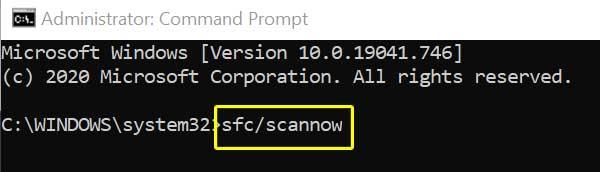
SFC /skenovať
- Teraz počkajte na dokončenie procesu.
- Ak chcete použiť zmeny, reštartujte počítač.
To je všetko, chlapci. Dúfame, že táto príručka bola pre vás užitočná. Ak máte nejaké otázky, dajte nám vedieť v komentári nižšie.
FAQ
Prečo DXGI_error_device_removed zlyhá s rendererom DX11?
funkcia directx “DX11 Renderer::tryMap” zlyhala s DXGI_ERROR_DEVICE_REMOVED (“Video karta bola fyzicky odstránená zo systému alebo došlo k inovácii ovládača pre grafickú kartu.”). GPU: “NVIDIA GeForce GTX 780 Ti”, ovládač: 358991. Táto chyba je zvyčajne spôsobená zlyhaním ovládača grafiky; skús nainštalovať najnovšie ovládače.
Prečo moja grafická karta nefunguje správne?
Táto chyba je zvyčajne spôsobená zlyhaním grafického ovládača; skús nainštalovať najnovšie ovládače. Tiež sa uistite, že máte podporovanú grafickú kartu s kapacitou aspoň 2 GB.
Prečo sa mi pri hraní hier zobrazuje chyba DirectDraw?
Chyba DirectDraw pri hraní hier v systéme Windows 10 sa môže spustiť aj vtedy, ak je verzia DirectX, ktorú používate, stará, poškodená alebo chýba. Keďže DirectX je súčasťou systému Microsoft Windows, všetky jeho aktualizácie sa zavádzajú iba prostredníctvom aktualizácie systému Windows.
Čo je táto chyba DXGI_error_unsupported?
Chyba je DXGI_ERROR_UNSUPPORTED (“Nepodporované.”). To je zvyčajne spôsobené tým, že GPU nemá minimálnu požadovanú podporu DirectX. Pre GPU NVIDIA je potrebná podpora DirectX 10.0. Pre AMD a GPU od iných výrobcov je potrebná podpora DirectX 10.1
Prečo sa pri každom hraní hier zobrazuje chyba DirectX?
Podľa mnohých predchádzajúcich správ medzi počítačovými hráčmi o rovnakej chybe týkajúcej sa DirectX v rôznych hrách sa zdá, že ak je vaša karta GPU dostatočne zastaraná a nepodporuje DirectX 11.0 alebo vyšší, objaví sa konkrétna chyba. zakaždým na konkrétnej úrovni hardvérových funkcií DirectX 11 požadované hry.
Prečo Battlefield 3 hovorí DXGI_error_unsupported?
Ak sa vám pri pokuse o hranie Battlefield 3 zobrazí chybové hlásenie: ‘Dxgi_error_unsupported ‘, pravdepodobne je problém s vašou grafickou kartou. Chybové hlásenie sa spustí, keď vaša grafická karta nepodporuje DirectX 10/11. Možno máte nainštalovanú verziu softvéru DirectX 11, ale BF3 vyžaduje aj hardvérovú podporu.
Ako zistím, či je Direct3D správne nainštalovaný?
Prečítajte si pole „Poznámky“, aby ste sa dozvedeli o akýchkoľvek chybách s Direct3D. Ak je DirectX nainštalovaný správne, zobrazí sa text „Nenašli sa žiadne problémy“. Prečítajte si riadok “Úrovne funkcií” v časti Ovládače a zistite, ktoré verzie rozhrania DirectX vaša grafická karta podporuje. Programy, ktoré vyžadujú inú verziu, ako sú uvedené, nebudú na vašom počítači fungovať.
Akú verziu DirectX hra používa?
DirectX nie je spustiteľný súbor a to, ktorá verzia alebo súbor DirectX sa použije, závisí od príslušnej hry, nie od systému Windows a nie od používateľa (okrem prípadov, keď má hra vo svojom nastavení možnosti).
Prečo na mojom počítači nefunguje rozhranie DirectX?
Ak je DirectX nainštalovaný správne, zobrazí sa text „Nenašli sa žiadne problémy“. Prečítajte si riadok “Úrovne funkcií” v časti Ovládače a zistite, ktoré verzie rozhrania DirectX vaša grafická karta podporuje. Programy, ktoré vyžadujú inú verziu, ako sú uvedené, nebudú na vašom počítači fungovať. V časti Funkcie DirectX skontrolujte, či je na každom riadku uvedené „Povolené“.
Prečo moja grafická karta nefunguje na mojom notebooku?
Môže sa to stať v dôsledku nesprávnej inštalácie grafickej karty do slotu PCIe x16, chybného video kábla, problémov s ovládačmi, problémov s kompatibilitou grafickej karty, chybného kábla displeja, problémov so základnou doskou (chybný slot mobo alebo PCIe), napájacieho zdroja (PSU), nastavení systému BIOS atď. .
Ako opraviť grafickú kartu Nvidia, ktorá neprehráva videá?
Kliknite pravým tlačidlom myši na grafický ovládač Nvidia a vyberte možnosť Zakázať zariadenie Vaše videá by sa teraz mali prehrávať správne bez akejkoľvek chyby grafickej karty. 8. Odinštalujte a znova nainštalujte ovládače Ak aktualizácia grafickej karty Nvidia nepomohla alebo sa po aktualizácii objavil problém s poškodením videa, znamená to, že ovládače neboli nainštalované správne.
Čo robiť, ak vaša grafická karta v hrách zlyháva?
Vykonajte rýchle online vyhľadávanie pomocou názvu hry, popisu vášho problému alebo akéhokoľvek zobrazeného chybového hlásenia. Skontrolujte internet a zistite, či ostatní nahlásili rovnaký problém a či je zverejnené riešenie.Ďalším dobrým zdrojom je stránka Intel Graphics Communities.
Čo je chyba ovládača grafickej karty a grafickej karty?
Väčšina chýb ovládača grafickej karty a grafickej karty sa vyskytuje, keď požadovaný ovládač chýba, je poškodený alebo zastaraný. V prípade chyby súvisiacej s ovládačom grafickej a grafickej karty váš operačný systém nebude môcť získať prístup k funkciám vašej grafickej karty alebo grafickej karty, ani ju nebude môcť čo najlepšie využiť.
